WhatsApp speichert Backups einmal auf eurem Smartphone und bei Bedarf auch in der Cloud Google Drive. Wir zeigen, wie ihr beide Arten von WhatsApp-Backups löschen könnt.
Erfahre mehr zu unseren Affiliate-Links
Wenn du über diese Links einkaufst, erhalten wir eine Provision, die unsere
redaktionelle Arbeit unterstützt. Der Preis für dich bleibt dabei
unverändert. Diese Affiliate-Links sind durch ein Symbol
gekennzeichnet. Mehr erfahren.
In WhatsApp könnt ihr zum einen euren Chat-Verlauf als Backup auf dem Android-Smartphone sichern, und zum anderen auch in Google Drive. So könnt ihr die Backups wieder löschen.
WhatsApp: Backup löschen – Anleitung
Um euer WhatsApp-Backup von Android zu löschen, macht ihr Folgendes:
- Öffnet eine Dateimanager-App eurer Wahl, etwa den ES Datei Explorer.
- WhatsApp speichert die Chat-Backup-Dateien in folgendem Ordner: 0/WhatsApp/Databases/
Hinweis: In anderen Dateimanagern kann der Pfad auch anders lautet, etwa sdcard/WhatsApp/Databases/ - Navigiert zum Ordner 0/WhatsApp und tippt und haltet den Ordner Databases gedrückt, wählt dann den Eintrag Löschen aus.
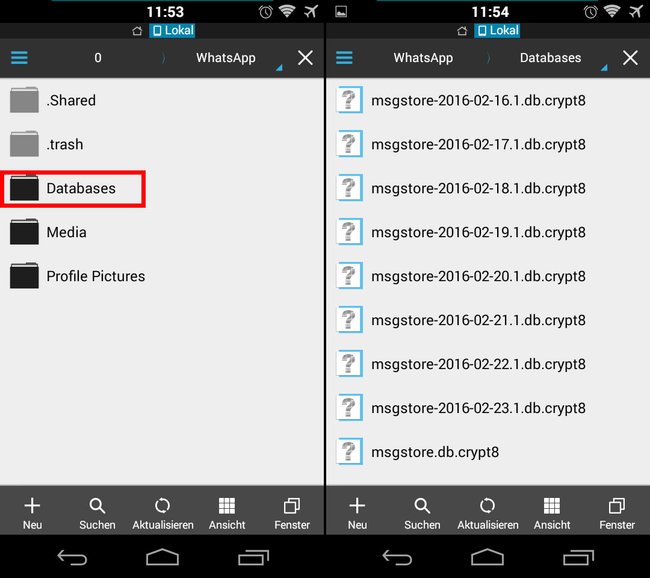
Damit ist euer WhatsApp-Backup vom Smartphone gelöscht. Für Google Drive geht ihr etwas anders vor.
WhatsApp-Backup aus Google Drive löschen
Um euer WhatsApp-Backup von Google Drive zu löschen, geht ihr so vor:
- Öffnet die Webseite Google Drive und loggt euch mit euren Benutzerdaten an.
Hinweis: Wenn ihr die Seite vom Smartphone aus öffnet, müsst ihr die Desktop-Version anzeigen lassen. - Klickt auf der Webseite oben rechts auf das Zahnrad-Symbol und wählt Einstellungen aus.
- Wählt links den Menüpunkt Apps verwalten aus.
![Google Drive: Hier löscht ihr das WhatsApp-Backup. Google Drive: Hier löscht ihr das WhatsApp-Backup.]()
![Google Drive: Hier löscht ihr das WhatsApp-Backup. Google Drive: Hier löscht ihr das WhatsApp-Backup.]()
- Scrollt bis zum Eintrag WhatsApp Messenger herunter und klickt auf das Dropdown-Menü Optionen.
- Klickt auf den Eintrag Ausgeblendete App-Daten löschen.
- Bestätigt den Vorgang mit Löschen.
Damit habt ihr euer WhatsApp-Backup aus Google Drive gelöscht.
Wie ihr erneut ein Backup von WhatsApp anlegt, erfahrt ihr hier:



